Cara Mengetahui Alamat MAC / Alamat Fizikal di Windows 10 PC
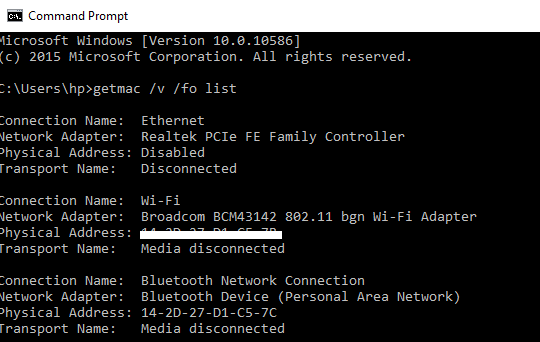
- 2495
- 374
- Noah Torp
Alamat MAC adalah pengenal pasti Mac / alamat fizikal yang diberikan kepada setiap peranti di Bumi oleh pengeluar. Ia panjang 48 dan terdapat lebih daripada 200 trilion kemungkinan semasa menamakan alamat MAC. Penduduk dunia hanya 7 bilion sehingga tidak dapat habis. Ok, mari simpannya, jika anda membaca artikel ini, ini bermaksud anda ingin tahu bagaimana mencari alamat MAC dari Windows 10 PC anda. Mari kita lihat bagaimana untuk mengetahuinya.
Baca juga: - Top 10 Top MAC Alamat MAC Alamat Alat untuk PC
Kaedah 1 -Menggunakan arahan arahan
Langkah 1: - Cari CMD di kotak carian Windows 10 dan klik pada hasilnya untuk membukanya.
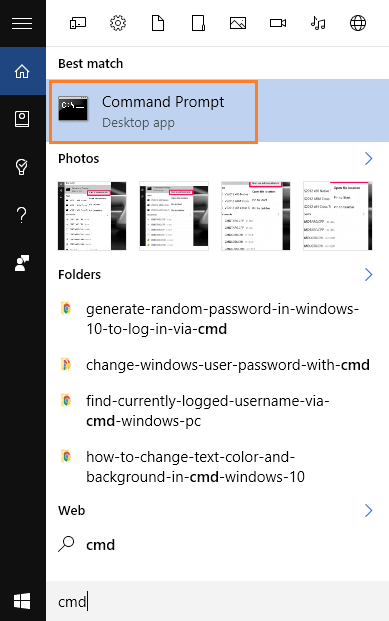
Langkah 2: - Sebaik sahaja tetingkap Prompt Command dibuka, jalankan arahan yang diberikan di bawah.
Senarai GetMac /V /FO
Sekarang, ia akan memberikan beberapa baris maklumat mengenai sistem anda. Salah satu baris ini mengandungi alamat fizikal Windows 10 PC anda.
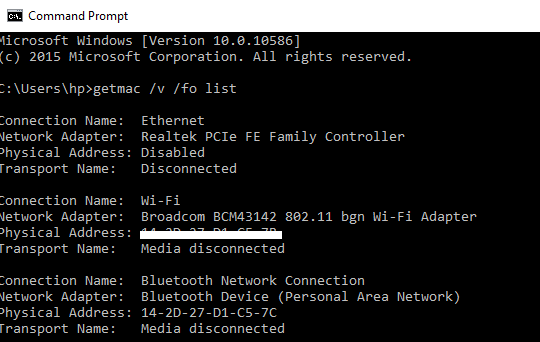
Kaedah 2 - Menggunakan sambungan rangkaian
Langkah 1: - Klik kanan pada menu Mula Terletak di sebelah kiri bawah skrin anda. Anda juga boleh menekan kekunci Windows + x bersama.
Langkah 2: - Dalam menu yang muncul, klik sahaja jaringan rangkaian.
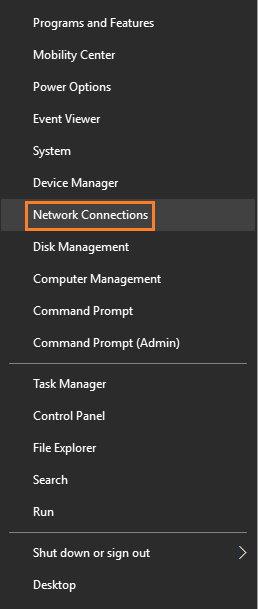
Nota: - Anda juga boleh membuka panel Tetapan dengan menekan kekunci Windows + X dan kemudian mengklik Rangkaian & Internet.
Langkah 3: - Sekarang, tatal ke bawah dan klik pada Lihat Ciri Rangkaian.
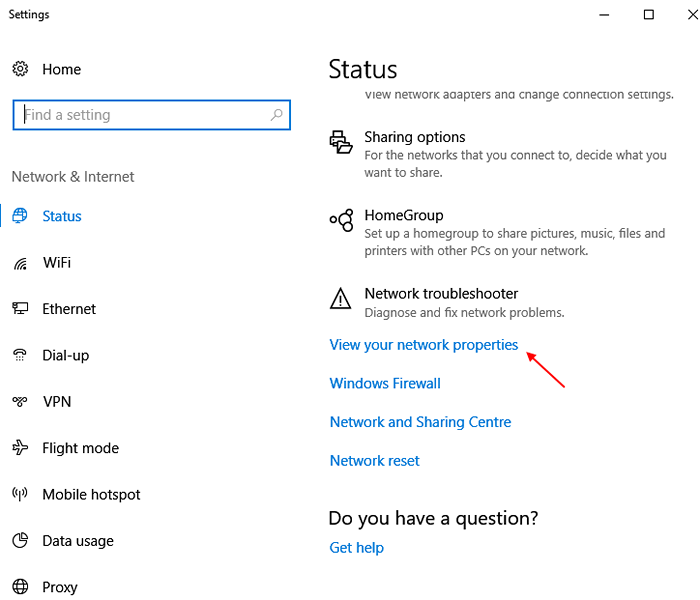
Langkah 4: - Alamat fizikal atau alamat MAC anda ada di halaman ini.
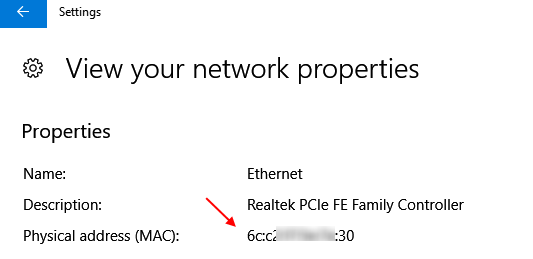
Medan alamat fizikal adalah alamat MAC anda.
- « Cara Memperbaiki DVD Tidak dikesan di Windows 10
- Cara memperbaiki ikon bar tugas hilang / hilang di Windows 10 »

